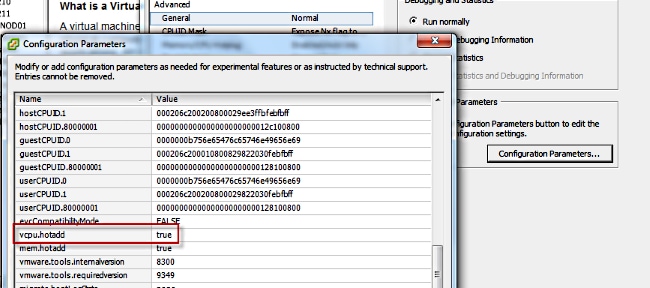Inleiding
In dit document wordt de procedure beschreven om de probleem van de niet-ondersteunde hardwarefout te corrigeren.
Uploads op Cisco Unity Connection (CUC)/Cisco Unified Communications Manager (CUCM) mislukken met een 'niet-ondersteunde hardware'-fout. Dit komt doordat de vCPU (virtuele CPU) niet goed op elkaar is afgestemd, wat te zien is op de eigenschappen van de virtuele machine (VM) (vSphere Client - dit is de waarde die correct wordt ingesteld) en die u via de CLI op CUC/CUCM hebt gezien.
Voorwaarden
Vereisten
Cisco raadt kennis van de volgende onderwerpen aan:
- Cisco Unity Connection-encryptie
- Cisco Unified Communications Manager
- Virtuele machines
Gebruikte componenten
De informatie in dit document is gebaseerd op deze softwareversies:
- Cisco Unity Connection release 8.x of hoger
- Cisco Unified Communications Manager release 8.X of hoger
De informatie in dit document wordt gemaakt van de apparaten in een specifieke labomgeving. Alle apparaten die in dit document worden gebruikt, worden gestart met een duidelijke (standaard) configuratie. Als het netwerk live is, zorg er dan voor dat u de mogelijke impact van elke opdracht begrijpt.
Probleem
Upgradeffout bij deze fout:
05/31/2013 21:40:18 upgrade_manager.sh|File:/common/download/8.6.2.23900-10/upgrade_manager.
sh:1048,
Function: validate_upgrade_allowed(), This server is not supported for use with the
version of "connection" that you are trying to install.
De werkelijke waarde voor vCPU’s bij het maken van de VM wordt hier weergegeven:
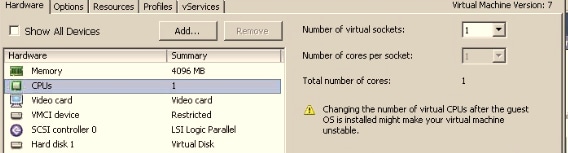
Hier wordt de VM gemaakt met één vCPU. Wanneer u echter in de CUC/CUCM logt, geeft de CLI een andere waarde voor vCPU weer en toont de hardware ook 8 vCPU's.
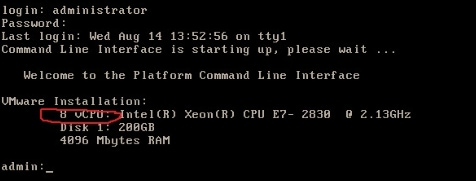
Resolutie
Hot Plug (add vCPU’s) voor VM’s is standaard uitgeschakeld. Controleer of dit in een enabled-status is. Als u deze functie mogelijk maakt, kunnen de VM's indien nodig meer middelen gebruiken.
Sluit de VM af om de Hot Plug (add vCPU) uit te schakelen. Deze parameter kan niet worden gewijzigd terwijl de VM wordt uitgevoerd.
- Open het eigenschappenvenster van de VM en kies Opties > Memory/CPU-hotplug in het geavanceerde gedeelte.
- Rechts van het venster staan twee delen: een voor het geheugen en een voor de CPU. Klik op de radioknop "hot plug-in voor deze virtuele machine".
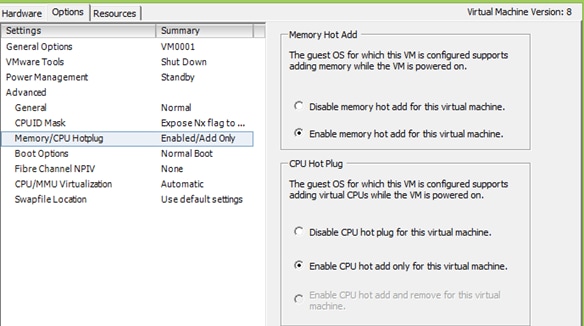
Voltooi de volgende stappen voor oudere versies van ESXi host.
- Open het eigenschappenvenster van de VM en kies Opties > Algemeen in het gedeelte Geavanceerd.
- Klik aan de rechterkant van het venster op Configuratieparameters.
- In het venster dat omhoog duikt, scrollen naar de onderkant van het scherm en plaats de instelling genaamd vcpu.hotadd. Wijzig de instelling van waar naar fout.